Spotify nutzt den Gerätespeicher, sodass Teile von Musik und Podcasts zwischengespeichert und ruckelfrei abgespielt werden. Dies nimmt viel Platz auf Ihrem Telefon ein und stellt Benutzer vor Probleme. Wenn Sie möchten, dass Ihr Gadget effektiv funktioniert, müssen Sie immer über genügend Speicherkapazität verfügen, unabhängig davon, welches Gerät Sie verwenden.
In diesem Artikel führen wir Sie durch einige einfache Schritte dazu klar Spotify Cache-Speicher und verbessern Sie Ihr Musikerlebnis. Wahrscheinlicher ist, dass Sie Anweisungen zur Reinigung beifügen Spotify Cache auf Android, iPhone, Mac und Windows. Um Speicherplatz freizugeben oder allgemeine Probleme zu beheben, können Sie die löschen Spotify Zwischenspeichern oder ändern Sie den Speicherort Ihrer Downloads. Hier ist wie!
Artikelinhalt Teil 1. Was passiert, wenn Sie löschen Spotify Zwischenspeicher?Teil 2. Wie man löscht Spotify Zwischenspeicher?Teil 3.Übertragung Spotify Musik auf andere Geräte übertragen, um Speicherplatz freizugebenTeil 4. Zusammenfassung
Der Cache besteht aus Spotifytemporäre Dateien von , die zum Speichern von Musik verwendet werden, die Sie streamen oder herunterladen. Um zu vermeiden, dass der Telefonspeicher voll wird, bewahren Sie ihn auf der Speicherkarte von Smartphones auf. Wenn der Speicher des Telefons voll ist, bringt es das System und andere Apps durcheinander.
Wenn Sie das löschen Spotify Cache, Spotify muss die Daten erneut von seinen Servern abrufen. Dies kann lange dauern, wenn Sie Ihr Telefon ohne WLAN verwenden. In Ihrem Cache werden alle Titel gespeichert, die Sie im Offline-Modus angehört oder heruntergeladen haben. Außerdem werden Ihre Wiedergabelisten in der Cloud gespeichert und sind somit geschützt. Sie löschen einfach die heruntergeladenen Dateien von Ihrem Telefon, sie stehen jedoch weiterhin zum Streamen in Ihren Playlists zur Verfügung.
Wenn Sie ein kostenloser Benutzer sind, löschen Sie die Spotify Cache bietet Ihnen nur zusätzlichen Speicher. Sie müssen sie erneut herunterladen, wenn es sich um Offline-Wiedergabelisten oder -Titel handelte. Spotify wird das vermutlich für dich erledigen. Denken Sie daran, dass das Löschen Ihrer Spotify Cache kann Ihre Bandbreite oder Datennutzung vorübergehend erhöhen.
As Spotify Auf fast jedem Betriebssystem gibt es die Schritte zum Löschen Spotify Cache unterscheiden sich je nach verwendetem Betriebssystem.
Spotify ist für Windows-Benutzer über die verfügbar offiziell Spotify Website oder unter der Windows Store. Die Methode zum Löschen des Caches hängt davon ab, wo Sie Ihren Cache erworben haben Spotify Ausführung. Folgendes sollten Sie tun:
Schritt 1: Der erste Schritt besteht darin, das Laufwerk C der lokalen Festplatte zu öffnen, denn Spotify Von der offiziellen Website heruntergeladene Dateien werden normalerweise auf dem Laufwerk C gespeichert.
Schritt 2: Wählen Sie als nächstes „Benutzer“ aus.
Schritt 3: Klicken Sie erneut, um Ihren Benutzernamenordner auszuwählen.
Schritt 4: Klicken Sie auf „AppData“ und wählen Sie „Lokal“.
Schritt 5: Klicken Sie im Ordner „Lokal“ auf „Spotify".
Schritt 6: Löschen Sie den Ordner „Storage“. Beachten Sie, dass Sie schließen müssen Spotify um alle zwischengespeicherten Dateien und den Ordner zu löschen.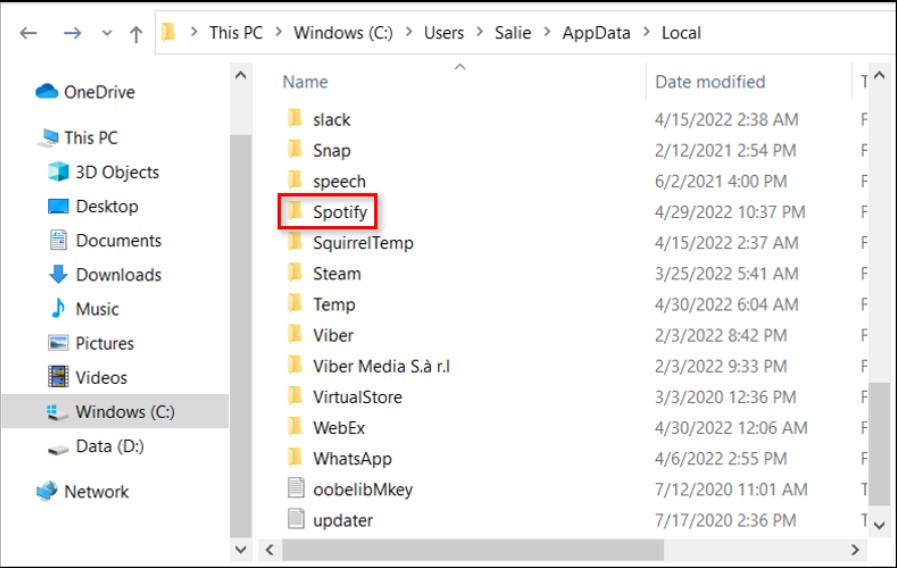
Schritt 1: Schließen Spotify Geben Sie dann im Suchfeld Ihres Computers „AppData“ ein.
Schritt 2: Wählen Sie aus der Liste der Optionen AppData und Pakete aus dem Dropdown-Menü aus.
Schritt 3: Wählen Sie dann „SpotifyABSpotifyMusik zpdnekdrzrea0.“ und geben Sie die ein Spotify Ordner im LocalCache.
Schritt 4: Daten, die frei verfügbar sind, also alles im Datenordner löschen, einschließlich Dateien und Ordner.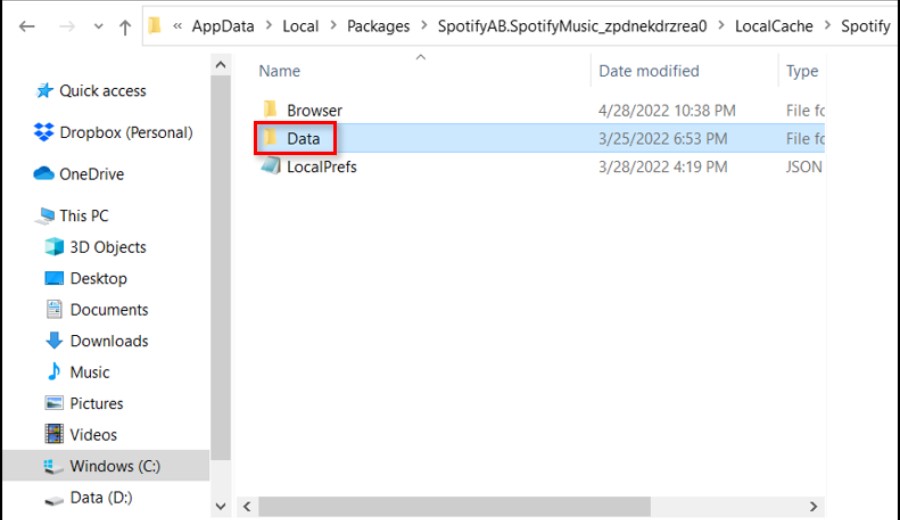
Wenn Sie macOS auf Ihrem Gerät verwenden, müssen Sie Folgendes tun, um die Spotify cache:
Schritt 1: Zuerst müssen Sie den Finder öffnen und in der Menüleiste oben auf Ihrem Mac „Gehe zu“ und dann „Computer“ auswählen.
Schritt 2: Wählen Sie anschließend „Benutzer“ durch Doppelklick auf Ihrem Macintosh aus.
Schritt 3: Wählen Sie dann aus, für welches Profil Sie den Cache löschen möchten.
Schritt 4: Wählen Sie als Nächstes den Unterordner „Bibliothek“ und öffnen Sie den Cache-Ordner, indem Sie danach suchen.
Schritt 5: Suchen Sie nach dem Begriff „com.Spotify.client.“ und entfernen Sie den Ordner darin. Sie können dies entweder per Drag & Drop in den Papierkorb ziehen oder das Menü aufrufen, indem Sie „Strg + Klick“ drücken.

Auch wenn Sie die löschen möchten Spotify Cache für die Offline-Dateien zu erstellen, sollten Sie die folgenden Schritte ausführen. Gehen Sie zunächst in den Ordner „Library“ und wählen Sie „Application Support“ aus. Klicken Sie anschließend auf Spotify und löschen Sie die Datei „watch-sources. Bank“-Datei.
Sie müssen zu den Einstellungen Ihres Telefons gehen und auf „Allgemein“ tippen, um die zu entfernen Spotify Zwischenspeicher.
Schritt 1: Suchen Sie „Spotify' im iPhone-Speicher
Schritt 2: Wählen Sie „App auslagern“, indem Sie darauf tippen. Dadurch werden alle überflüssigen gespeicherten Dateien und Daten gelöscht, genau wie beim Leeren des Caches auf anderen Geräten.
Diese Methoden sollten keine Ihrer Wiedergabelisten oder Anmeldedaten in der App löschen. Wenn Sie immer noch Probleme mit haben Spotifyden Speicher von , können Sie ihn deinstallieren und erneut installieren, aber Sie müssen sich erneut anmelden.
Wenn Sie ein Android-Benutzer sind, können Sie Ihre bereinigen Spotify zwischenspeichern, indem Sie Folgendes tun:
Schritt 1: Gehen Sie zunächst zu den Einstellungen Ihres Telefons und wählen Sie Apps (oder Anwendungen, je nach Version des Android-Betriebssystems).
Schritt 2: Dann finden Spotify und drücken Sie die Play-Taste. Wählen Sie „Speicher“ und löschen Sie die Spotify Cache, indem Sie auf die Schaltfläche „Cache löschen“ klicken.
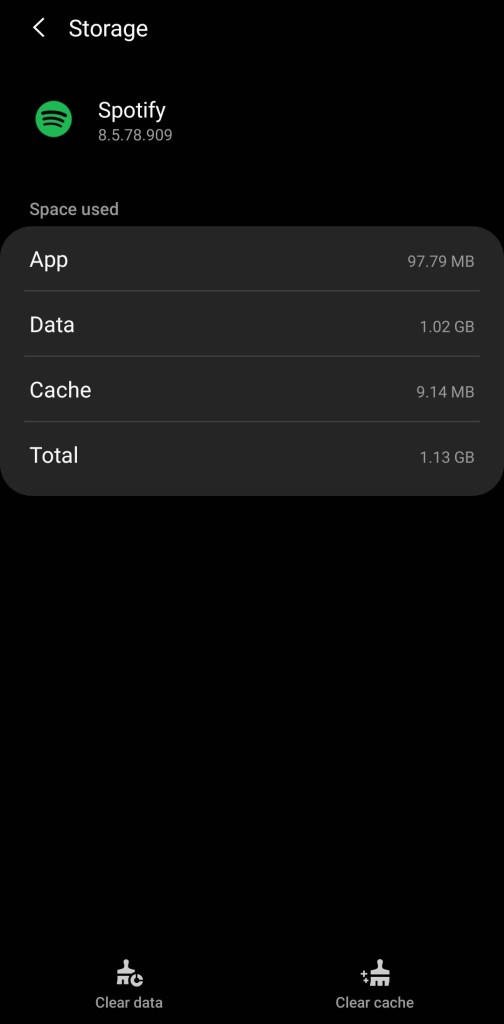
Wie bei den iOS-Anweisungen werden Ihre Anmeldedaten dadurch nicht entfernt. Aber die Option „Daten löschen“ wird es tun. Wenn Sie immer noch Probleme mit haben Spotifyden Speicher von , löschen Sie die Daten oder deinstallieren Sie die Software und installieren Sie sie erneut.
Als Musikliebhaber haben Sie wahrscheinlich Dutzende oder Hunderte von Playlists auf Ihrem Konto Spotify Konto. Aber wenn du Laden Sie diese Songs herunter, all diese Downloads verbrauchen nach und nach Ihren Speicherplatz. In diesem Fall können Ihnen die im zweiten Teil besprochenen Methoden bei der Klärung helfen Spotify Zwischenspeicher. Wenn Ihr Speicherplatz jedoch zu voll ist, müssen Sie möglicherweise Speicherplatz freigeben, indem Sie heruntergeladene Titel manuell löschen oder verschieben Spotify Offline-Songs auf eine externe Festplatte kopieren. Bewegen Spotify Deshalb können Sie Wiedergabelisten ohne Datenverlust auf eine externe Festplatte übertragen TuneSolo Spotify Spotify Musikkonverter entsteht.
TuneSolo Spotify Converter erleichtert das Herunterladen von Songs und Wiedergabelisten für alle Spotify Abonnenten. Sie können sich alle anhören Spotify Tracks nach dem Herunterladen offline, auch wenn Sie keine haben Spotify Premiumaccount. Sie dürfen jetzt zuhören Spotify Songs, Alben und Playlists offline auf jedem Gerät ansehen, und das ist möglich konvertiere sie in MP3/AAC/WAV/FLAC-Format.
Zudem hat auch Frau TuneSolo beschleunigt Spotify Musik-Downloads und Konvertierungen um bis zu 5-mal. Mit 5-facher Geschwindigkeit können Sie in wenigen Minuten Hunderte von Musik hören und so die Wartezeit verkürzen. Das Beste: Nach dem Umbau erhalten Sie 100 Prozent Original Spotify Tracks.
Wenn Sie befürchten, wichtige Informationen zu verlieren Spotify Lieder, nicht sein. "TuneSolo Spotify Music Converter" kann die wichtigsten Informationen über speichern Spotify Songs, die meistens erforderlich ist, um zu bestimmen Spotify Musik. Es kann Song-Metadaten und ID3-Tags speichern.
Der erste Schritt besteht darin, „TuneSolo Spotify Music Converter“ auf Ihrem Computer. Sie können dies im App Store herunterladen oder einfach auf die Schaltfläche „Sicher“ unten klicken. Stellen Sie nach Abschluss der Installation der App sicher, dass sie auf Ihrem Gerät installiert ist und ausgeführt wird.
Versuchen Sie es kostenlos Versuchen Sie es kostenlos
Als nächstes importieren Sie die Spotify Spuren in den Konverter. Sie können diesen Vorgang abschließen, indem Sie die Songdateien einfach per Drag & Drop in den Konverter ziehen. Außerdem kopieren Sie die Musiklinks und fügen sie in den Konverter ein, um die Dateien hochzuladen.

Anschließend müssen Sie nun ein Ausgabeformat aus der Liste der verfügbaren Optionen auswählen. Wählen Sie MP3 aus dem Dropdown-Menü. Nachdem Sie das MP3-Format ausgewählt haben, klicken Sie auf die Schaltfläche "Alle konvertieren", um zu beginnen. Nachdem der Vorgang erfolgreich abgeschlossen wurde, prüfen Sie die Datei und übertragen Sie sie anschließend.

Auch wenn Sie nichts Neues heruntergeladen haben, haben Sie gesehen, wie sich Ihre Festplatte füllt, wenn Sie sie verwenden Spotify häufig. weil Spotify Dateien auf Ihrem Computer zwischenspeichert, damit die App schneller funktioniert, ist dies der Fall. Dies ist zwar sehr nützlich, kann jedoch zu einem Problem werden, wenn Ihnen immer der Speicherplatz ausgeht.
Nehmen Sie unseren Vorschlag an und löschen Sie Ihre Spotify Cache, um dieses Problem zu vermeiden. Dadurch wird die Leistung des Geräts gesteigert und Sie erhalten ausreichend Speicherkapazität, unabhängig davon, welches Gerät Sie verwenden. Darüber hinaus können Sie auch verwenden TuneSolo Spotify Musikkonverter zum Verschieben Spotify Wiedergabelisten auf eine externe Festplatte ohne Datenverlust.
Beginnen Sie also mit der Reinigung Ihres Spotify Speichern Sie jetzt den Cache, um Ihr Streaming-Erlebnis zu verbessern!
Home
Spotify Music Converter
So löschen Sie Spotify Cache auf Windows/Mac/Android/iPhone
Kommentare(0)
antworten
1. Ihr Name
2. Ihre E-Mail
3. Ihre Bewertung
Copyright © 2025 TuneSolo Software Inc. Alle Rechte vorbehalten.
Hinterlassen Sie uns eine Nachricht
1. Ihr Name
2. Ihre E-Mail
3. Ihre Bewertung
Senden